Erreur 0xc0000005 est une erreur due à Violation d’accès. Cela signifie que chaque fois qu’un utilisateur essaie de lancer un programme, il verra une erreur si Windows n’est pas en mesure de traiter correctement les fichiers et la configuration dont il a besoin pour exécuter ce programme particulier. Vous pouvez rencontrer cette erreur avec un programme installé ainsi qu’avec un programme d’installation pour un programme particulier. Cette erreur finira par bloquer notre utilisation fluide du programme. Nous allons maintenant essayer de corriger les multiples causes potentielles qui peuvent provoquer cette erreur.
Correction de l’erreur 0xc0000005 sous Windows 11/10
Vous pouvez essayer d’utiliser la restauration du système et ramener votre ordinateur à un état stable précédemment connu. Si vous avez tendance à ne pas utiliser cette fonctionnalité, vous pouvez toujours commencer à l’utiliser car il s’agit d’une solution très fiable lors du dépannage d’un certain nombre d’erreurs.
Ce code d’erreur peut être accompagné de l’un des trois messages d’erreur suivants :
- L’application n’a pas démarré correctement
- Erreur d’exception de violation d’accès
- Erreur d’installation de Windows.
Et vous n’avez pas d’autre choix que de cliquer sur D’ACCORD pour fermer la boîte d’erreur.
Nous allons jeter un œil aux correctifs suivants pour ce problème-
- Désinstallez toute mise à jour Windows récente ou annulez toute mise à jour de pilote et consultez
- Exécutez le vérificateur de fichiers système
- Exécutez les diagnostics de mémoire Windows
- Recréez les enregistrements de démarrage
- Désactiver le DEP ou la prévention de l’exécution des données
- Vérifier le paramètre de registre
- Vérifier la RAM
- Désactiver temporairement le logiciel antivirus
- Dépannage dans l’état de démarrage minimal
- Réinitialisez le PC en gardant les fichiers intacts.
1]Désinstallez toute mise à jour Windows récente ou annulez toute mise à jour de pilote et consultez
Vous pouvez également essayer de désinstaller ou de restaurer des pilotes ou des mises à jour Windows et vérifier si cela corrige cette erreur.
2]Vérificateur de fichiers système
Vous pouvez également utiliser notre logiciel gratuit FixWin pour exécuter l’utilitaire de vérification des fichiers système en un clic.
3]Exécutez les diagnostics de mémoire Windows
Nous avons déjà mentionné que cette erreur pourrait être due à des erreurs dans la mémoire. Pour résoudre ce problème, vous devrez exécuter la vérification de la mémoire sur votre ordinateur. Commencez par appuyer sur le WINKEY + R combinaison de boutons pour lancer le Cours utilitaire. Tapez ensuite, mdsched.exe puis frappez Entrer. Il ne lancera pas Windows Memory Diagnostic et proposera deux options. Ces options seront données comme,
- Redémarrez maintenant et recherchez les problèmes (recommandé)
- Vérifier les problèmes au prochain démarrage de mon ordinateur
Maintenant, selon l’option que vous avez sélectionnée, l’ordinateur redémarrera et vérifiera les problèmes de mémoire lors d’un redémarrage. Si vous rencontrez des problèmes, il le résoudra automatiquement, sinon si aucun problème n’est détecté, ce n’est probablement pas la cause du problème.
Lecture connexe: Outlook se bloque avec le code d’erreur 0xc0000005.
4]Recréez les enregistrements de démarrage
Vos fichiers système peuvent être infectés et modifiés par des logiciels malveillants. Alors, ouvrez l’invite de commande en recherchant commande dans la zone de recherche Cortana ou appuyez sur WINKEY + R pour lancer l’utilitaire Exécuter et tapez commande et appuyez sur Entrée.
Tapez maintenant les commandes suivantes une par une.
Del D:\Windows\System32\xOsload.exe Del D:\Windows\System32\xNtKrnl.exe Del D:\Windows\System32\Drivers\oem-drv64.sys attrib c:\boot\bcd -h -r -s ren c:\boot\bcd bcd.old bootrec /rebuildbcd
Cela recréera tous les fichiers nécessaires à l’intérieur de l’enregistrement de démarrage.
5]Désactivez le DEP ou la prévention de l’exécution des données
DEP ou Data Execution Prevention peut être un autre blocage dans votre processus pour exécuter un programme en particulier. Vous devrez peut-être désactiver le DEP ou la prévention de l’exécution des données.
6]Réparer le registre
Appuyez sur la combinaison de boutons WINKEY + R pour lancer l’utilitaire Exécuter, tapez regedit et appuyez sur Entrée. Une fois l’Éditeur du Registre ouvert, accédez à la clé suivante :
HKEY_LOCAL_MACHINE\SOFTWARE\Microsoft\Windows NT\CurrentVersion\Windows\
Maintenant, double-cliquez sur LoadAppInit_DLL sur le panneau de droite et changez sa valeur de 0 à 1.
Enfin, redémarrez votre ordinateur pour que les modifications prennent effet.
7]Vérifiez la RAM
Vous pouvez physiquement essayer de vérifier si la RAM installée sur votre ordinateur est en état de fonctionnement. Vous pouvez essayer de remplacer la RAM et vérifier si cela corrige l’occurrence de l’erreur.
8]Désactivez temporairement le logiciel antivirus
Vous pouvez également essayer de désactiver votre protection antivirus et vérifier si cela corrige cette erreur. Parce qu’il y a de fortes chances que votre antivirus bloque l’exécution du programme en raison de son comportement suspect.
9]Résoudre les problèmes dans l’état de démarrage minimal
Vous pouvez dépanner davantage manuellement en effectuant un démarrage minimal. Un démarrage minimal démarre un système avec un minimum de pilotes et de programmes de démarrage. Lorsque vous démarrez l’ordinateur en démarrage minimal, l’ordinateur démarre en utilisant un ensemble minimal présélectionné de pilotes et de programmes de démarrage, et comme l’ordinateur démarre avec un ensemble minimal de pilotes, certains programmes peuvent ne pas fonctionner comme prévu.
Le dépannage de démarrage minimal est conçu pour isoler un problème de performances. Pour effectuer un dépannage en mode minimal, vous devez désactiver ou activer un processus à la fois, puis redémarrer l’ordinateur après chaque action. Si le problème disparaît, vous savez que c’est le dernier processus qui a créé le problème.
10]Réinitialiser le PC en gardant les fichiers intacts
Vous pouvez essayer la fonctionnalité Réinitialiser ce PC dans Windows 10. Vous pouvez également utiliser l’outil Actualiser Windows de Microsoft.
Tous mes vœux!






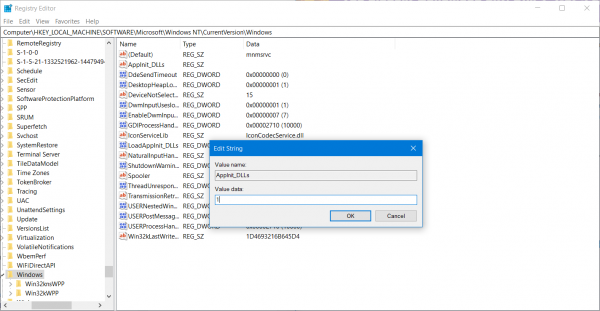

![[2023] 6 façons de copier / coller du texte brut sans formatage](https://media.techtribune.net/uploads/2021/03/5-Ways-to-Copy-Paste-Plain-Text-Without-Formatting-on-Your-Computer-shutterstock-website-238x178.jpg)






